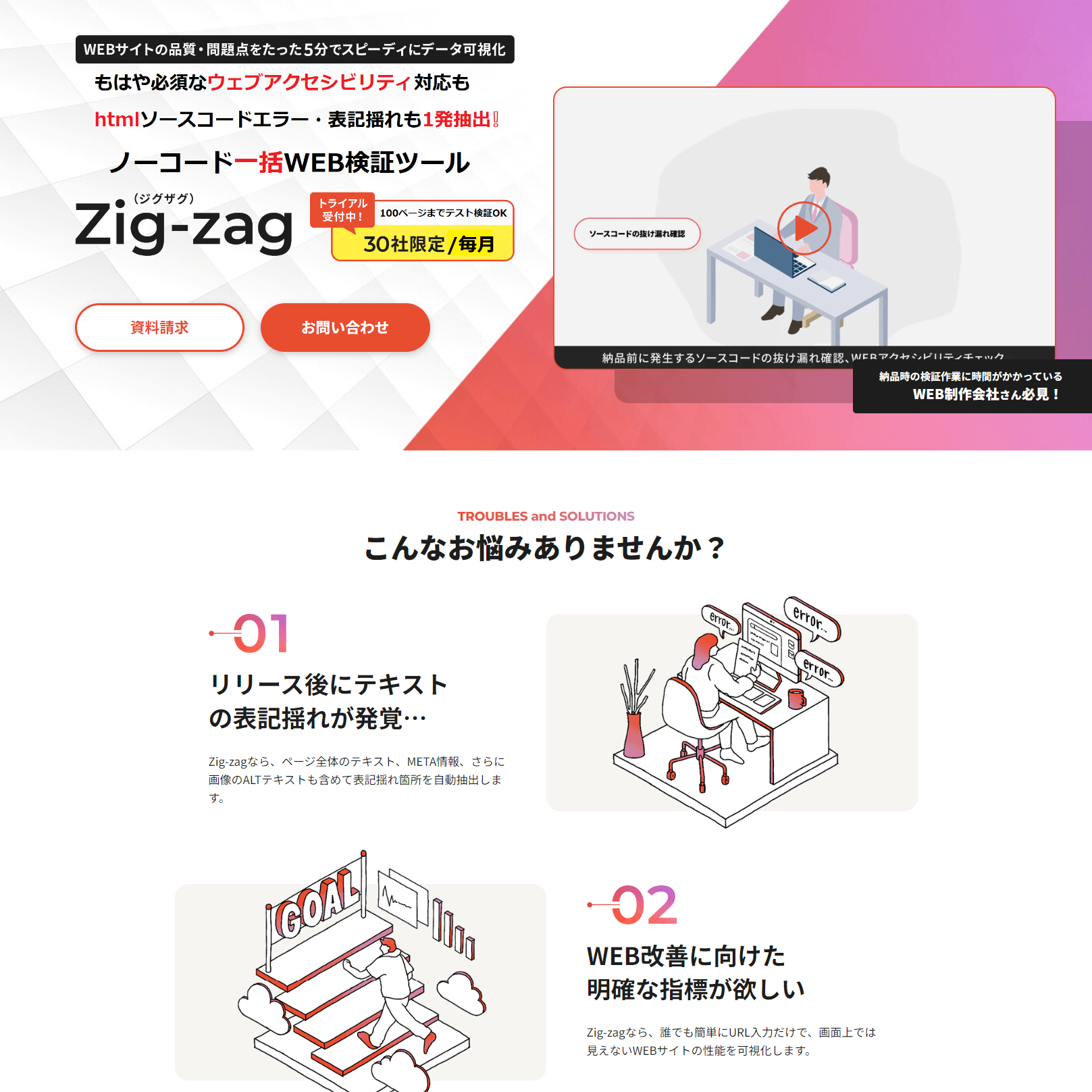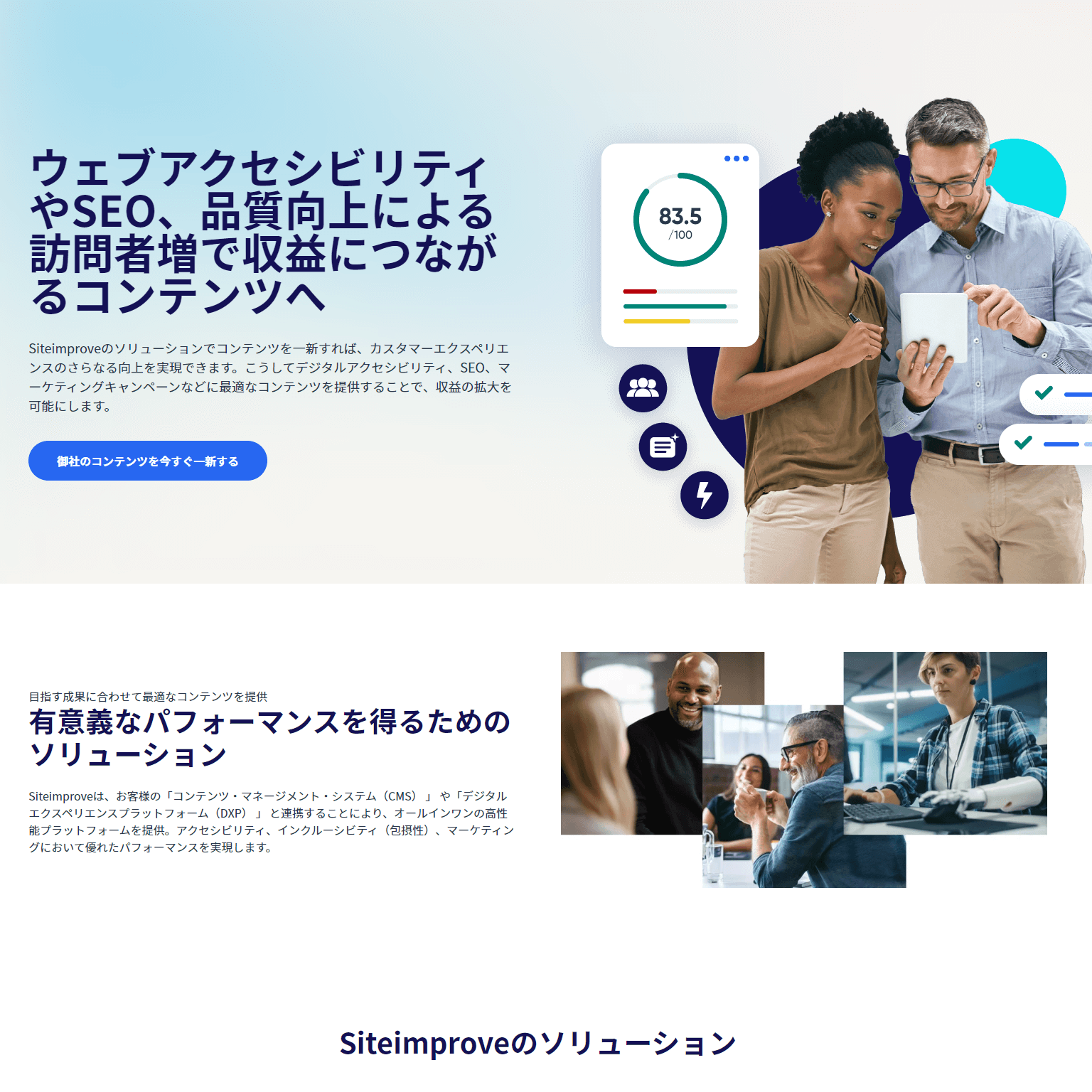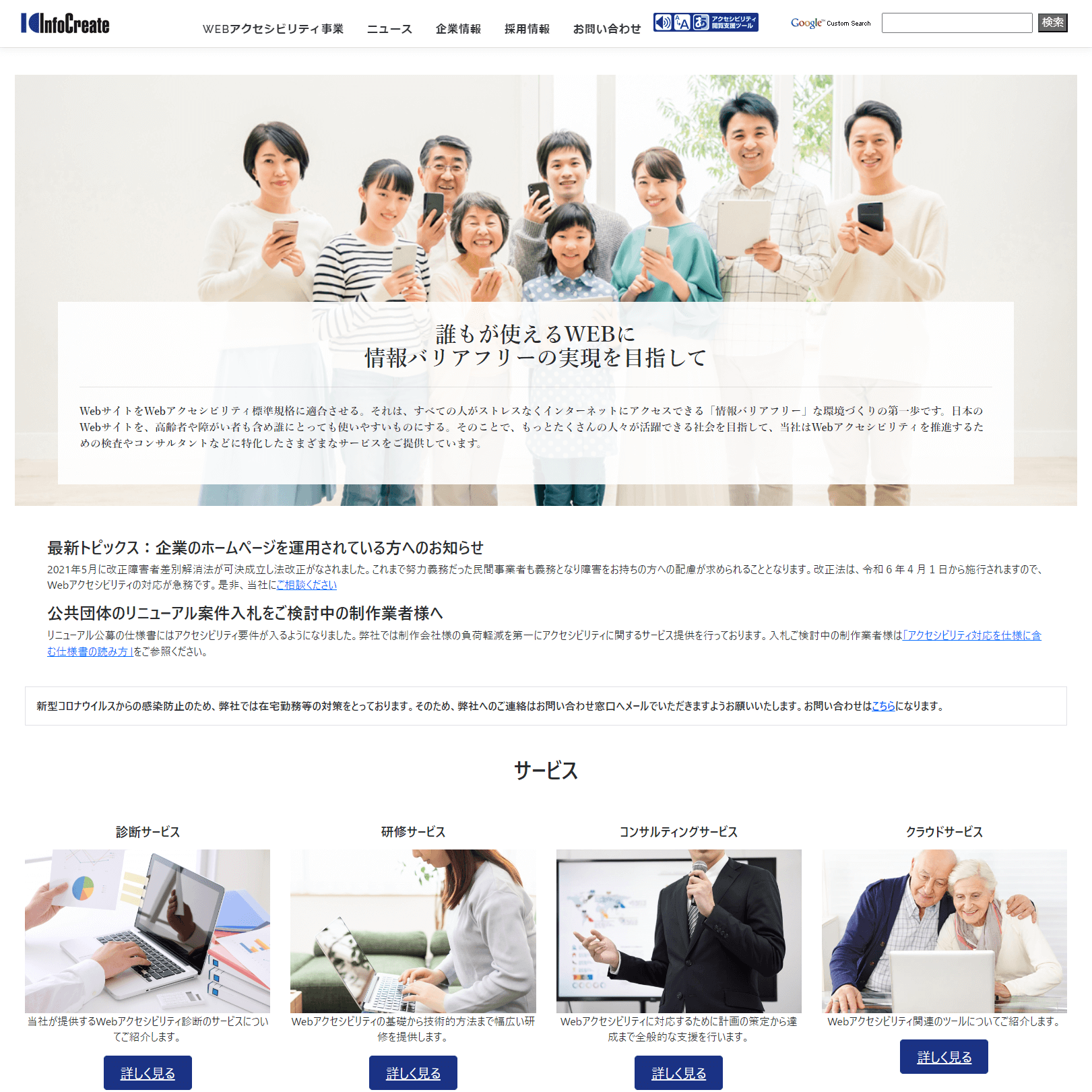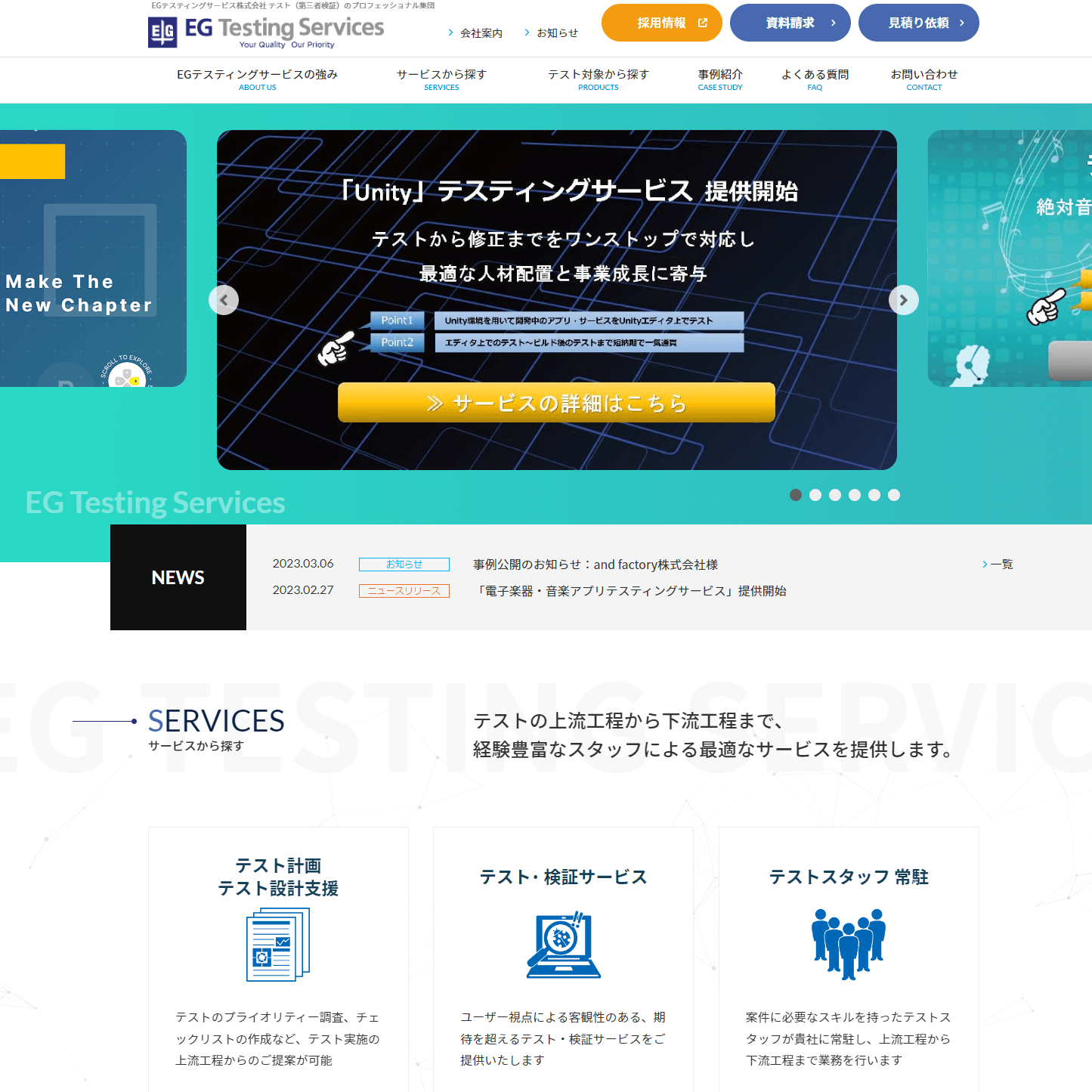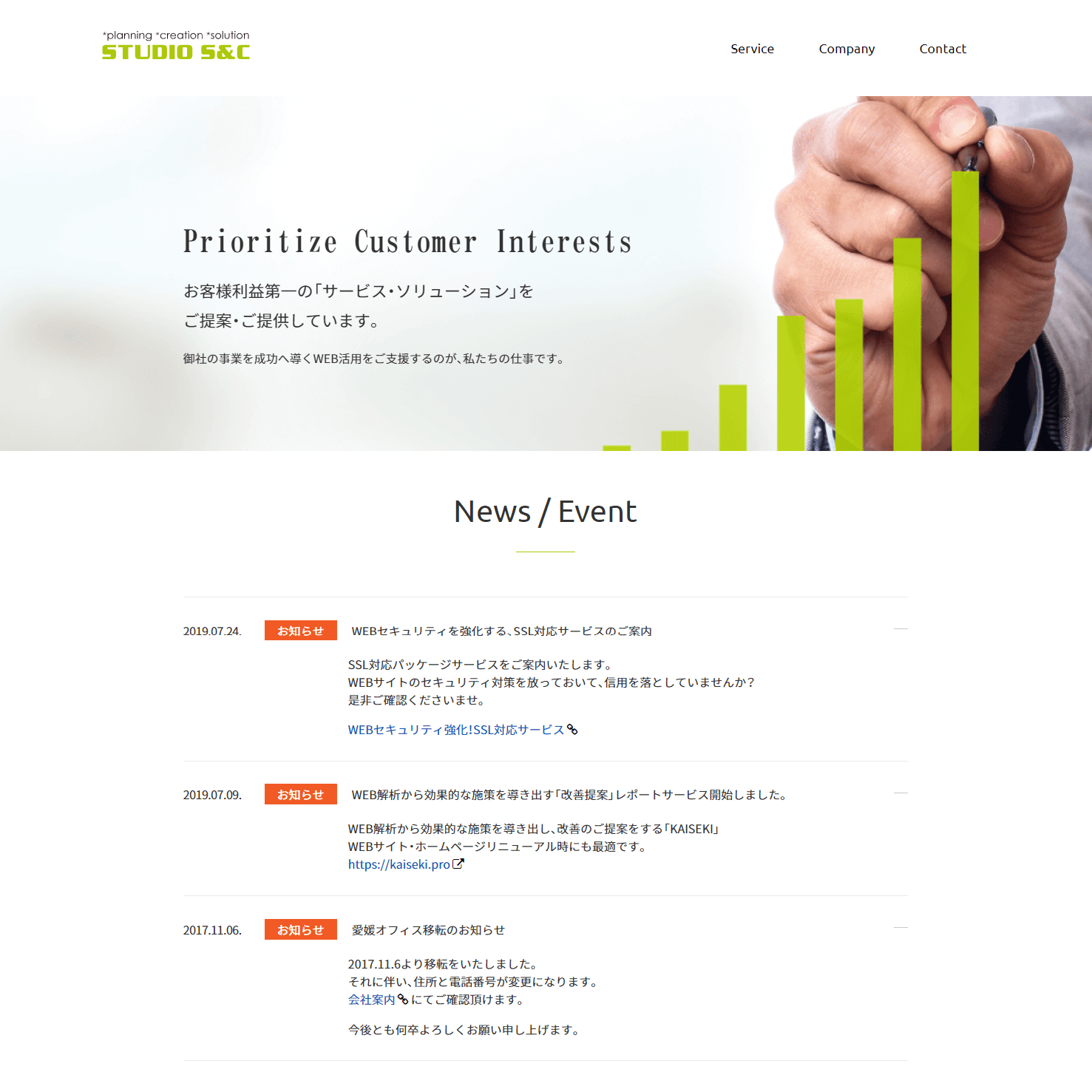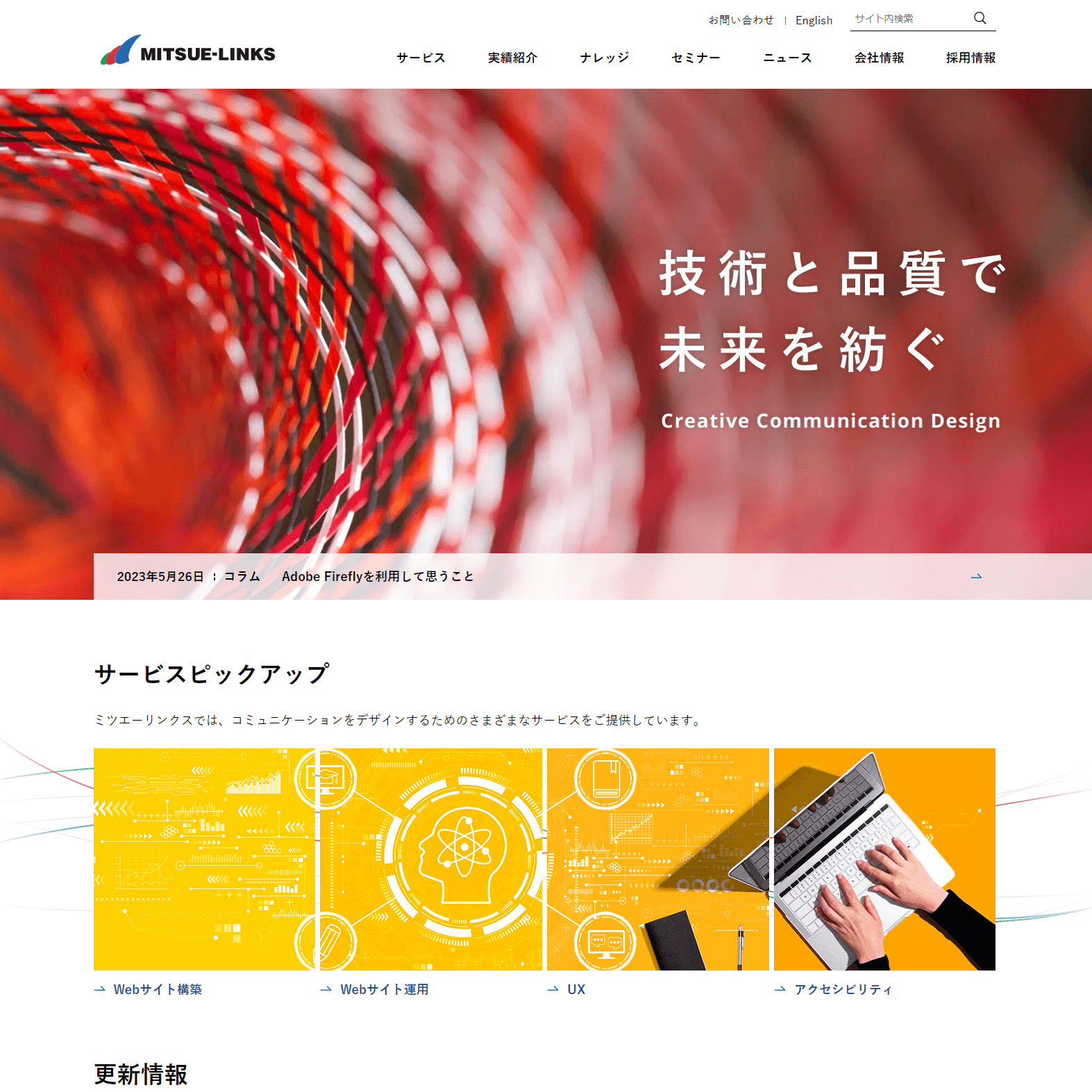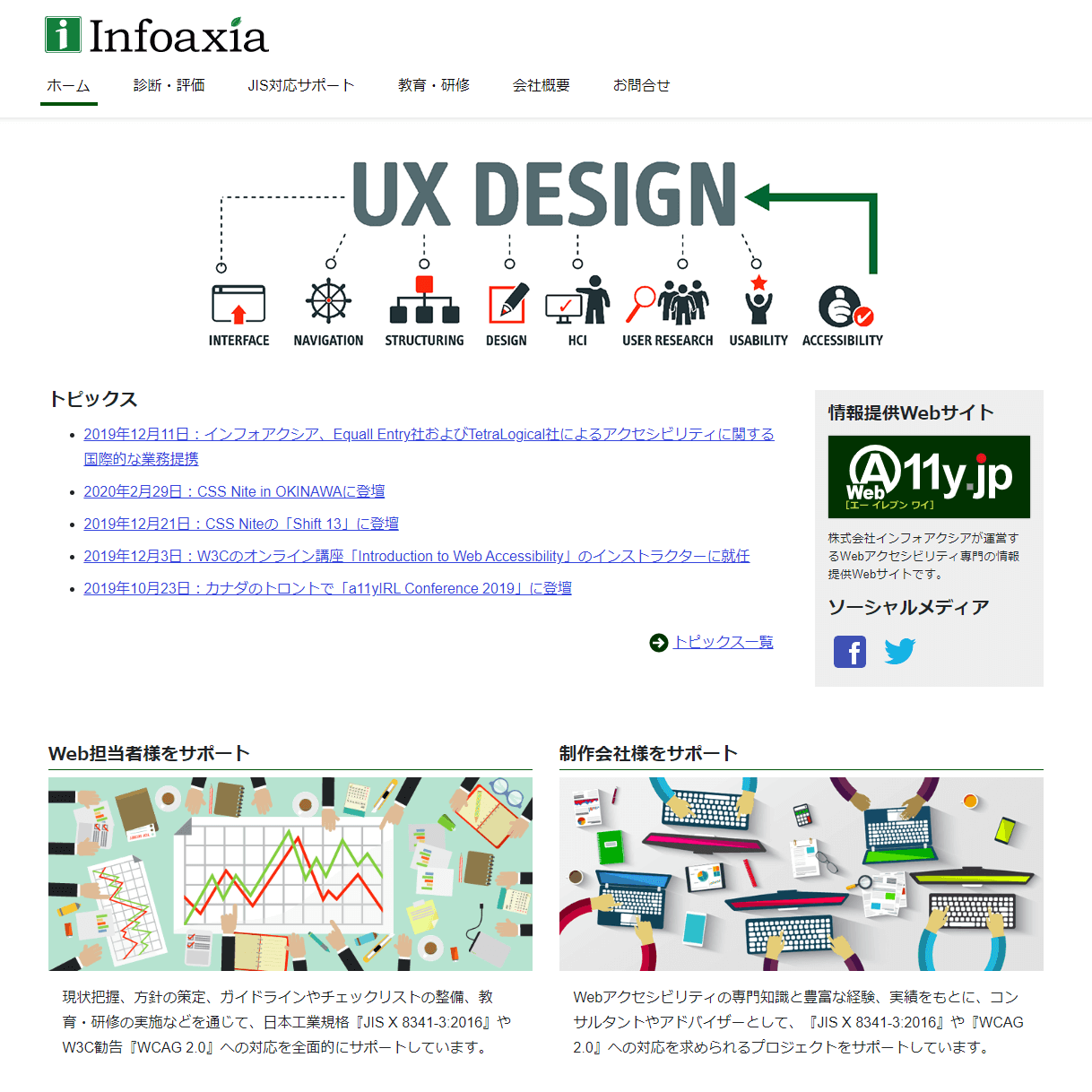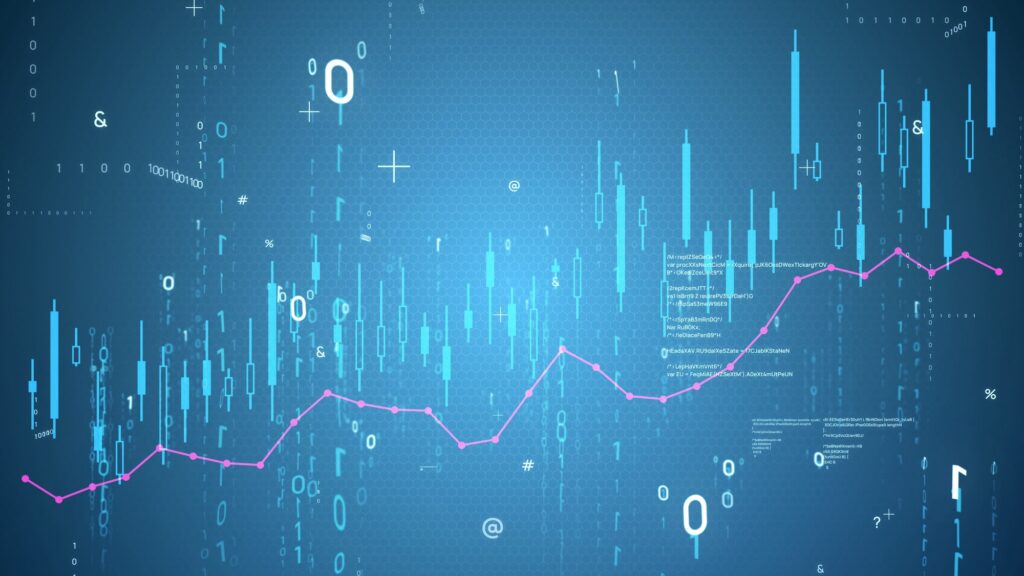障害のある人や高齢者の人でも簡単にネットから情報を得られるように、Webサイトの設計を見直しが近年求められています。使いやすいサイトであるか評価したり、どの部分を改善すればよいのか提示したりしてくれるのがアクセシビリティ検証ツールです。今回はアクセシビリティ検証ツール「miChecker」について説明します。
miCheckerとは?
障害者差別解消法が2016年より施行されたことにより、Webサイトの情報へだれでも自由にアクセスできることが求められています。この法律により、障がいのある人から情報の提供を求められた場合は、行政機関や地方公共団体は情報を提出する義務があります。
民間事業者の場合も、負担のない範囲で提出の努力義務が求められるようになりました。音声読み取りソフトを使用する人から、サイト内の動画の字幕を求められたら、提出をするなどが例にあげられます。
Webサイトを運営する場合は情報提供を要請されなくても、だれでも見やすく使いやすい設計になっているかを検証する必要があります。だれでも使いやすいWebサイトになっているか確認ができるのがアクセシビリティ検証ツールです。
ページごとに自分で検証すると作業量が膨大になってしまうので、ページを検証する際は、アクセシビリティ検証ツールを使用してのランダムなチェックが主流です。
総務省が2016年から無料で提供しているのがmiCheckerです。行政機関や地方公共団体だけではなく、民間企業や一般の人も利用ができるツールです。音声読み取りソフトを使用したときの使いやすさなどや、色覚障がいのある人がどのように見えているかをシミレーションできます。
JIS規格のJIS X 8341-3:2016にそって検証がされます。規格のもととなっている基準は、国際的なWeb関連技術を提供するW3Cが発表した基準なので、国外の人が閲覧しても見やすい設計になるように検証がされます。
近年ではパソコンからだけではなく、スマホやタブレットなど、さまざまな端末からのアクセスが増加しています。スマホやタブレットからアクセスできるようにするのも重要なポイントです。
miCheckerでできること
「概要レポート」と「詳細レポート」の2つの評価レポートから検証ができます。できることを説明します。
Webページのアクセシビリティを検証
ページの設計がJIS X 8341-3:2016にそって設計されているかを検証できます。
音声ユーザビリティの可視化
読み上げ機能を使用したときに正しく読み上げができる設計になっているか視覚的にわかりやすく確認ができます。Webサイトを自分の目で読むことが難しい人でも、使いやすい設計であるかチェック可能です。
読み上げにかかる時間によって、色分けされた画面が表示されます。音声読み取りを利用して、ページに到達するまでにどれくらいの時間がかかるのかも可視化でき、ロゴや画像も読み上げ機能で操作可能か理解可能か評価されます。
ロービジョンのシミュレーション
色覚障害があると色の組み合わせによって、見えづらい場合があります。どんな風に見えているのか、どこが見づらいのかは判断が難しいでしょう。視力、どの色の見え方に異常があるのか、年代を選択してWeb上でシミュレーションするとどのように見えているのか確認ができます。
見えづらい色の組み合わせがあった場合でも、修正しやすいのがメリットです。どの色が見えづらい組み合わせなのか、詳細レポートでの確認も行えます。
文字が小さすぎる場合も、レポートで指摘されるので安心です。色の組み合わせやコントラストを変えることで、利用しやすさは大きく変わるので、見やすいサイトへの改善ができます。
公開前のWebページのチェックもできる
公開されてるページだけでなく、公開前のページのチェックもできます。サイトのリニューアルあったときも役立つでしょう。TwitterやFacebookなど、外部のWebサイトの情報を埋め込んだページのチェックにも対応しています。
修正すべき内容がわかる
問題があるかだけでなく、修正すべき内容をレポートで確認できるので、改善に役立ちます。
Webページの評価が得られる
総合的な評価が概要レポートで得られるので、どのくらい使いやすさの基準を満たしているのかわかりやすいでしょう。
その他のツール
その他にも誤字や表記ゆれなどを、URLから簡単に検出できるZig-zagもおすすめです。SEO検証やブラウザごとの見え方まで検証できます。分量が多い場合でも、一括で検証ができるので手間を少なくしたい場合はおすすめです。
miCheckerの検証方法
使用したい場合、どのように利用を開始すればよいのかを説明します。まず自分のパソコンが使用できる環境かを確認をしましょう。Windowsのみ対応のツールです。OSはWindows 10、11で使用可能です。お手持ちのパソコンのOSを確認してください。ブラウザはMicrosoft Edgeを使用します。
ハードディスク空き容量が250MB以上で、導入先フォルダにユーザーの書き込み権限が必要なので、空き容量が少ない場合は要注意です。
導入手順書のPDFがあるため、その手順通りにダウンロードします。手順通りにダウンロードした圧縮ファイルを展開して使用ができます。ダウンロード完了後は調べたいページのURLを入力すると読み込んで解析を実行します。
音声ユーザビリティの検証方法
チェックしたいURLを入力しボタンを押します。アクセシビリティ検証・音声ユーザビリティ視覚化実行ボタンを押すと、結果が表示されます。結果は概要レポートと詳細レポートで確認ができ、データーは見やすく可視化されています。
音声読み取りを使用した際の、読み上げ順やページへ到達するまでの時間などの詳細な情報を入手可能です。詳細レポートと概要レポートは、切り替えタブで切り替えが簡単にできます。
結果は4種類に分類されるので、確認がしやすいです。問題がある、問題のある可能性がある、ツールでは判断ができないので自分で確認する必要がある、ツールには確認ができない確実に問題あると判断した箇所に結果は分類されます。
どういった点で問題が発生しているのか、どのように改善すればよいかがすぐにわかるため、サイトの改善がしやすいでしょう。何行目に書かれているか、問題内容が書かれた文章が同時に表示されるため、探しやすいのもメリットです。
自分でJIS規格について調べるのは、時間がかかりますがツールを利用すれば、右クリックのみでJIS規格やその達成方法が詳しく書かれているページへの移動、スムーズな修正が可能です。
ロービジョンのシミュレーション
チェックしたいURLを入力し「アクセシビリティ検証・視覚化 > ロービジョン シミュレーション」をクリックすると画面右上に表示されます。クリック一つで詳細を設定できます。
視力、どの色の見え方に異常があるのか、年代を選択してWeb上でシミュレーションをすると、どのように見えているのか確認ができます。詳細レポートでは見えづらい色の組み合わせがよくわかり、修正ポイントがわかりやすいです。文字が小さすぎる場合もレポートで指摘されるので安心です。
まとめ
miCheckerについて説明をしました。だれでも使いやすいWebサイトであるか検証するアクセシビリティ検証ツールであるとわかりました。音声読み取りを使用した場合の、所要時間や読み上げ順などを詳細レポートと、概要レポートで検証ができます。
色覚障がいの人がWebサイトを見たときに、どのように見えるのかのシミュレーションも可能です。URLを入力してボタンを押すだけなので、非常に短時間でチェックが完了します。無料でダウンロードできるため、アクセシビリティ検証ツールを探している場合は是非使用してみましょう。
URLを登録するだけで検証できるツールとしてZig-zagもおすすめです。SEO検証やブラウザごとの見え方まで検証できます。分量が多い場合も、一括で検証ができるので手間を少なくしたい場合に役立ちます。